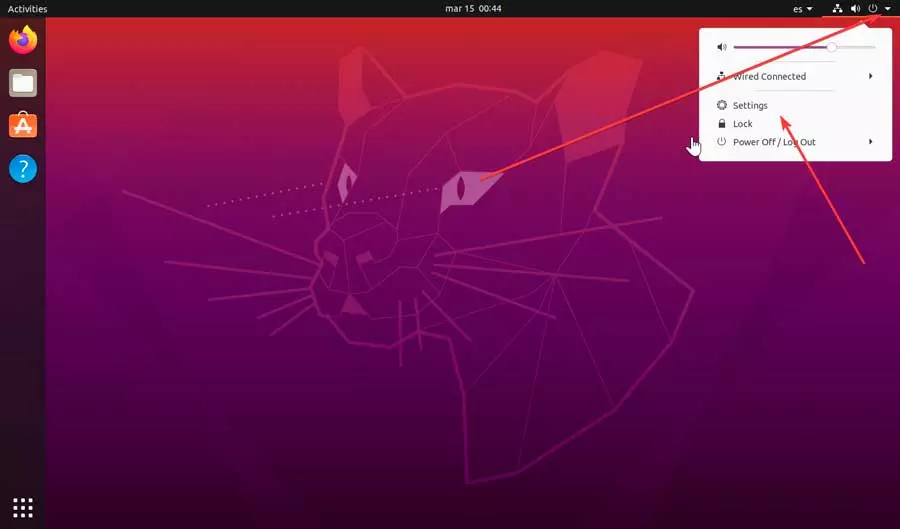
Dans la nouvelle fenêtre qui apparaît, nous allons dans la barre de gauche et localisons la section de Région & langue et on appuie dessus. Cela entraînera l’affichage de la langue actuelle, l’anglais, sur la droite. Pour pouvoir le mettre en Français il faudra l’ajouter, il faut donc cliquer sur le Gérer les langues installées.
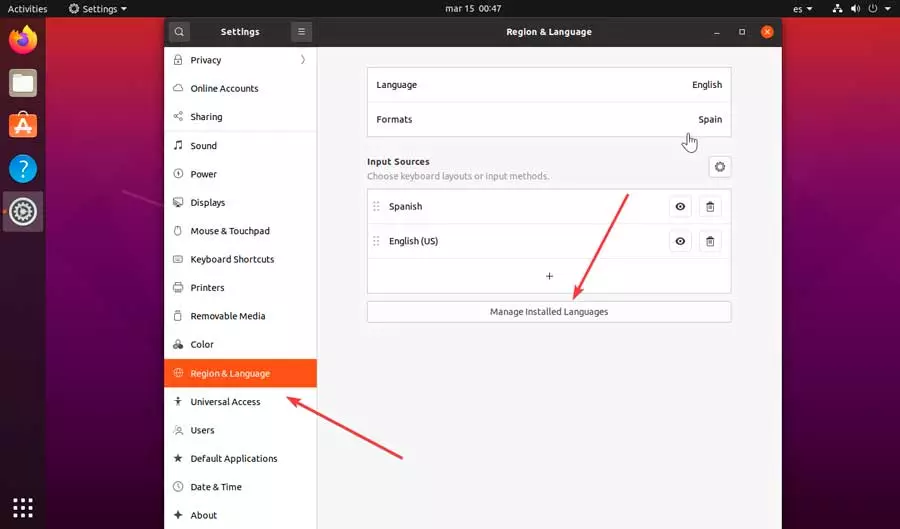
Cela ouvrira une nouvelle fenêtre où nous pourrons voir les langues prises en charge par Ubuntu et comment les ajouter ou les supprimer, si nécessaire. Pour cela il faut cliquer sur le bouton Installer/Supprimer des langues et le système nous demandera de nous authentifier pour continuer.
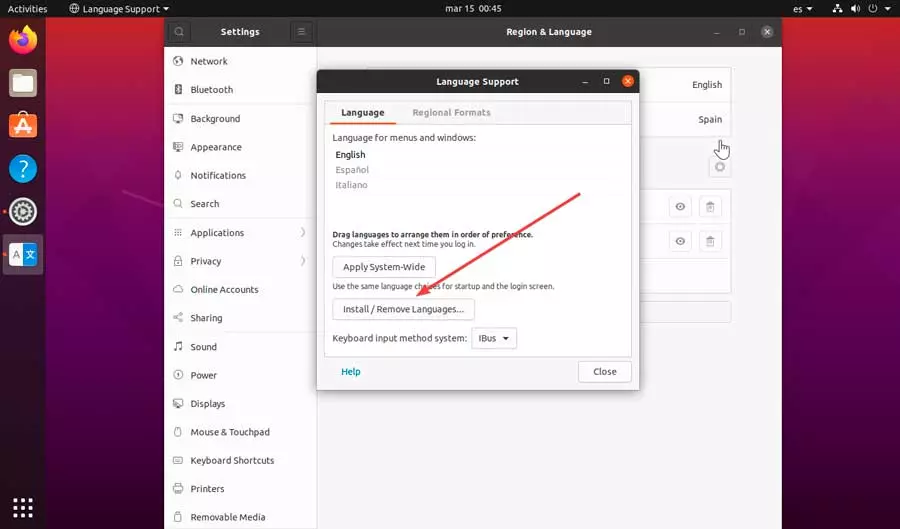
Dans la nouvelle fenêtre qui apparaît, sélectionnez Anglais (ou passer à une autre langue). Ensuite, on coche la case installée et cliquez sur le bouton Appliquer pour lancer le téléchargement, quelque chose qui durera quelques secondes.
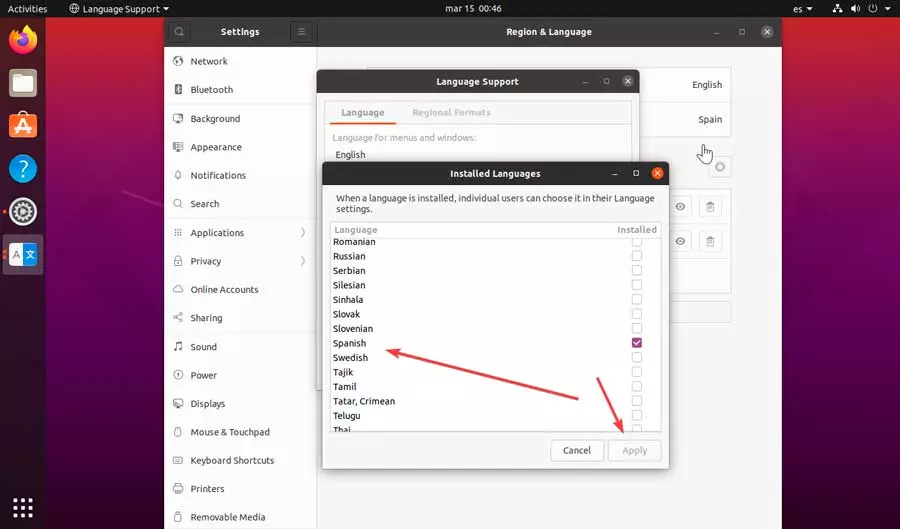
Nous allons maintenant revenir à la fenêtre Support linguistique où nous allons cliquer sur l’onglet Formats régionauxsélectionnez « Français (France) » puis cliquez sur Appliquer à l’ensemble du système. Cliquez enfin sur le bouton proche.

Maintenant de retour à la fenêtre Région & Langue, cliquez sur la rubrique Langueune nouvelle fenêtre s’ouvrira, où nous cliquerons sur Anglais et plus tard dans Sélectionner.
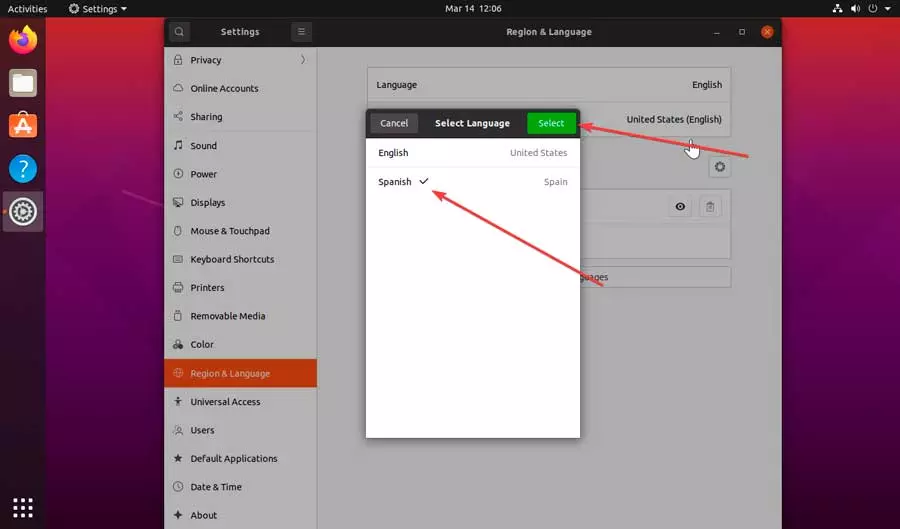
Ensuite on clique sur formats. Ici, nous sélectionnons France puis sur le bouton faire un don. Maintenant, nous n’avons plus qu’à appuyer sur le bouton vert redémarrer pour redémarrer le système afin que les modifications soient appliquées correctement.
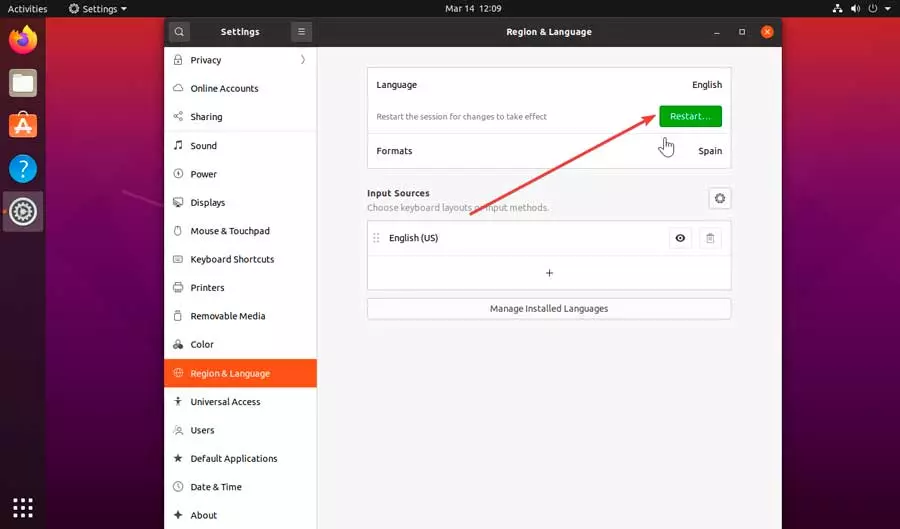
Une fois redémarré, Ubuntu est déjà configuré en Français et une fenêtre apparaîtra pour nous demander si nous voulons mettre à jour les dossiers dans notre langue actuelle, nous cliquons donc sur le bouton mettre à jour les nomset le processus sera terminé.
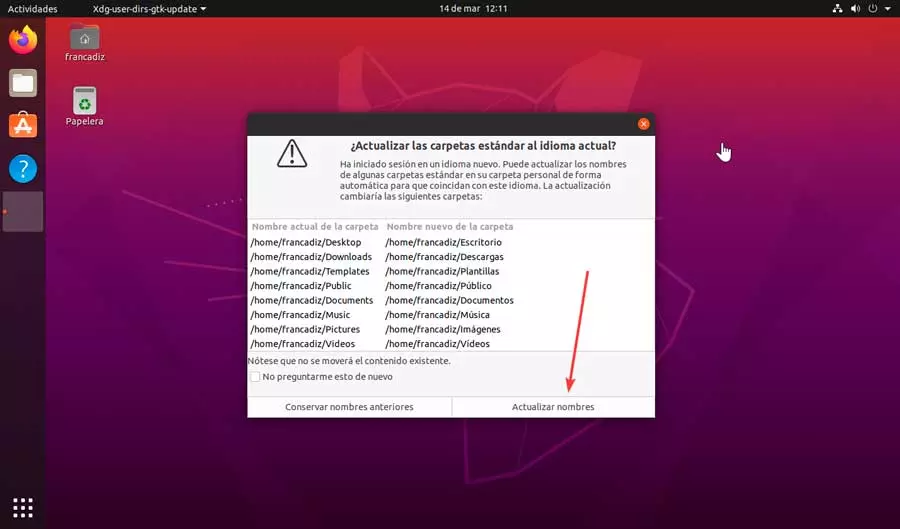
Mettez la langue en Français à l’aide du terminal
La manière la plus classique d’effectuer des actions dans un système d’exploitation Linux est de les effectuer via le terminal. Il s’agit d’une console de commande qui peut sembler similaire à l’invite de commande Windows ou à PowerShell, mais qui est beaucoup plus avancée que celles-ci. Il est surtout utilisé par les utilisateurs avancés pour contrôler l’ensemble du système. De plus, il est spécialement conçu pour exécuter des actions ça doit être fait par commandes car il n’est pas possible de les exécuter via l’interface graphique.
C’est pourquoi à partir d’ici, nous pouvons également installer les packs de langue Linux pour pouvoir les utiliser en Français. Pour l’exécuter, cliquez sur le tiroir d’applications en bas à gauche. Ensuite on clique sur Utilitaires. Enfin, nous sélectionnons le Terminal.
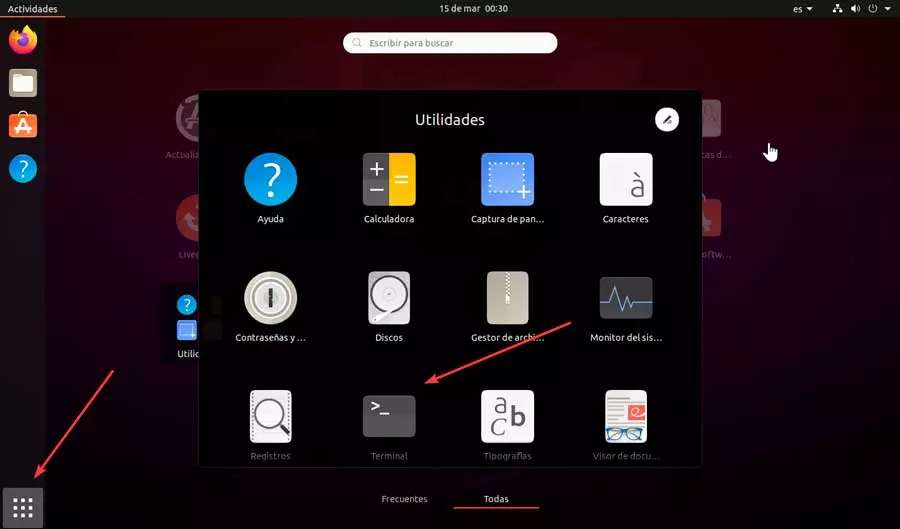
Maintenant, nous devons écrire les commandes suivantes individuellement en appuyant sur Entrée pour les exécuter :
$ sudo apt-get install language-pack-es $ sudo apt-get install language-pack-es-base $ sudo apt-get install language-support-es
Nous allons maintenant voir les commandes à exécuter pour installer les dictionnaires en Français. De même, nous les installons individuellement en appuyant sur Entrée.
$ sudo apt-get install aspell-es $ sudo apt-get install myspell-es
Ensuite, nous pouvons reconfigurer la langue dans le système et la mettre en Français avec la commande suivante :
$ sudo dkpg-reconfigure locales
Au moment où nous exécutons cette commande, une fenêtre s’ouvrira pour confirmer ladite opération et nous donnera la possibilité de choisir la langue que nous voulons installer dans le système. Ici, nous devons choisir l’option _ES.UTF-8 et accepter. Une fois cela fait, nous acceptons et redémarrons le système afin que les modifications soient appliquées et qu’il soit déjà disponible en Français.
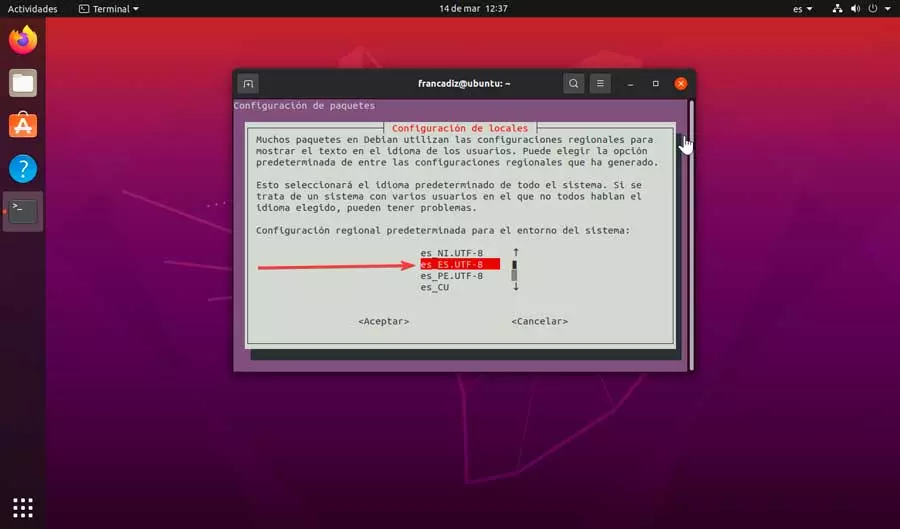
Modifier la disposition du clavier
Lorsque nous installons un système d’exploitation comme Ubuntu, nous pouvons nous retrouver avec la désagréable surprise que le clavier ne fonctionne pas correctement. Si nous constatons que la touche Ñ ne fonctionne pas ou que les symboles sont altérés, c’est que nous l’avons configurée dans une autre langue, éventuellement en anglais.
Pour le changer, nous allons cliquer sur la case pointillée située en bas à gauche de l’écran, ce qui ouvrira un menu où nous devons sélectionner l’option Paramètre.
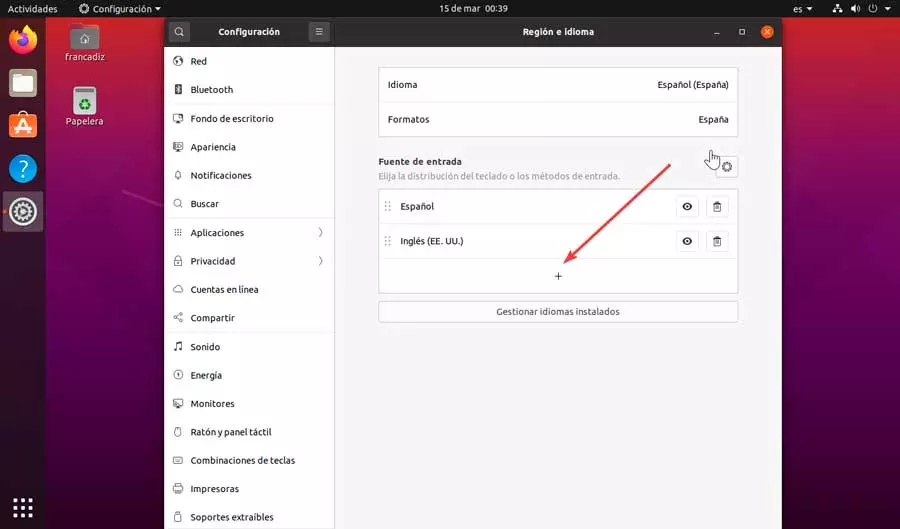
Dans la nouvelle entrée qui apparaît, nous verrons la section de la source d’entrée, d’où nous pourrons choisir la disposition du clavier ou les méthodes de saisie. Ici, nous aurons sûrement un jeu d’anglais, nous devons donc ajouter l’Français pour pouvoir le changer. C’est quelque chose que nous pouvons faire en cliquant sur l’icône du symbole plus (+).
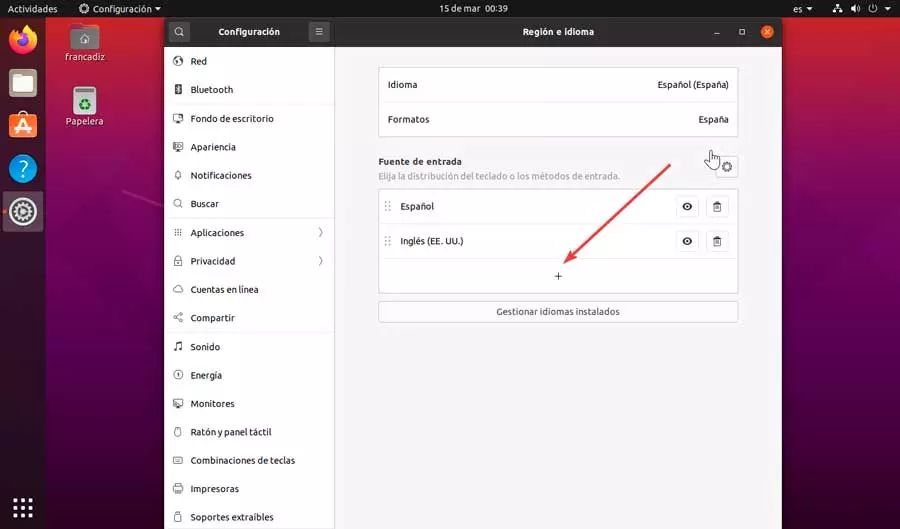
Maintenant, une nouvelle fenêtre apparaîtra à partir de laquelle nous pouvons choisir et ajouter la source d’entrée, nous sélectionnons donc « Français – France) » et cliquez sur le bouton Ajouter.
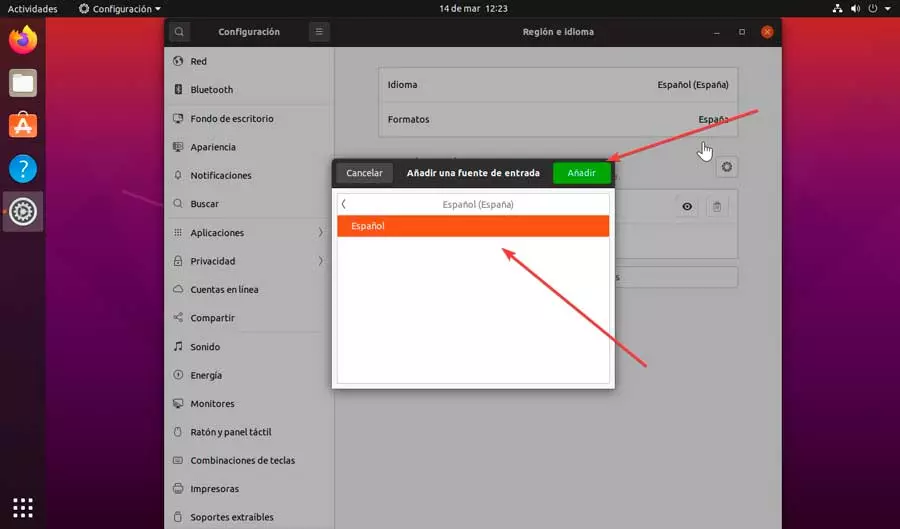
Il ne nous reste plus qu’à faire glisser la langue « Français » au-dessus de la langue anglaise ou simplement à la supprimer en cliquant sur l’icône de la corbeille. De cette façon, nous n’avons que celui qui nous intéresse. Une fois cela fait, cliquez sur le X pour fermer la fenêtre.
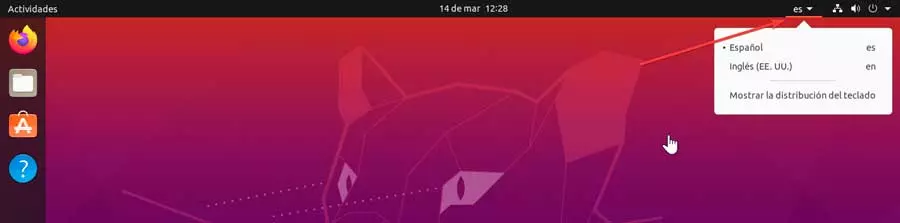
Enfin, il faut noter qu’en haut à droite apparaît « c’est » avec une flèche vers le bas. Cela nous indique que la langue d’entrée est l’Français. S’il apparaît dans, appuyez sur et choisissez l’option « Français ».
Vous souhaitez savoir comment optimiser les performances de la mémoire et du processeur sous Linux ? Suivez ce guide/tutoriel en vidéo :




